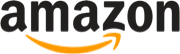La funzione “Smart Pause” del nuovo Galaxy S4 ha sicuramente alcuni aspetti interessanti. Per chi non lo sapesse, con questa funzione è possibile mettere in pausa un video semplicemente distogliendo lo sguardo dallo schermo del telefono. Nonostante non sia tra le funzioni più utili ma certamente tra le più curiose, questa opzione manca di default su iPad e iPad mini. Da oggi, però, esiste un modo per attivare questa funzione anche su iOS. Vediamo come!
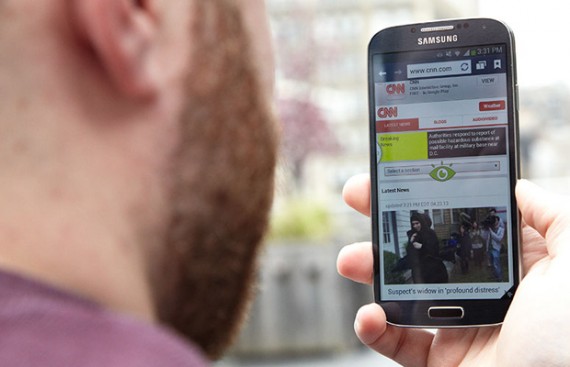
FaceHalt è un nuovo tweak per dispositivi jailbroken che porta la funzione “Smart Pause” del Galaxy S4 di Samsung su iPhone, iPod touch e iPad. Trattandosi di un programma disponibile unicamente su Cydia, per l’installazione di quest’ultimo sarà necessario eseguire il jailbreak dell’iPhone (scopri se e come puoi fare il jailbreak al tuo iPhone cliccando qui). Questo tweak è inoltre compatibile solo con iPad 2, iPad 3, iPad 4, iPad mini, iPhone 4S, iPhone 5 e iPod touch di quinta generazione. Tutti i dispositivi che non figurano in questo elenco non possono attivare la funzione “Smart Pause” del Galaxy S4 seguendo questo metodo.
Per installare FaceHalt, come stavamo dicendo, è necessario un dispositivo jailbroken: per scaricare questa modifica, bisognerà lanciare Cydia – lo store alternativo ad App Store che contiene un’infinità di mod, temi, utility e altri contenuti – e quindi cercare, tramite l’apposita funzione, il pacchetto “FaceHalt”. Una volta trovato, basterà premere su “Installa” e quindi confermare l’operazione di download e configurazione del tweak. Fatto questo, sarete pronti per utilizzare la funzione “Smart Pause” del Galaxy S4 su iPhone, iPod touch o iPad.

La funzione “Smart Pause” su iOS funziona esattamente come sul Galaxy S4: basterà avviare la riproduzione di un video e distogliere un attimo lo sguardo dallo schermo per far si che la riproduzione del filmato cessi in modo automatico, per poi riprendere – sempre automaticamente – quando torneremo a guardare il display. Ma con quali app funziona questo tweak? Attualmente funziona molto bene con la maggior parte delle applicazioni che riproducono video, anche se alcune di esse (ad esempio VLC) presentano alcuni problemi marginali che verranno comunque corretti dallo sviluppatore di FaceHalt con i prossimi aggiornamenti.
Ovviamente FaceHalt non disabilita l’opzione per mettere in pausa/play manualmente un video: per fare quanto appena descritto basterà, infatti, premere due volte il pulsante pausa (o play, a seconda dei casi). Quindi, per riattivare FaceHalt, basterà ripetere la medesima azione. Se invece vorrete disattivare temporaneamente il funzionamento di questo tweak, dovrete recarvi in Impostazioni > FaceHalt e disattivare la voce “Attivazione”.
Ecco un video in cui è possibile guardare FaceHalt in azione (provato su iPad mini). Buona visione!
Le preferenze di FaceHalt possono essere gestite dal menu Impostazioni di iOS, dato che questo tweak non aggiunge nuove icone o app specifiche alla schermata Home. Per disattivare completamente questa estensione, bisognerà nuovamente lanciare Cydia, spostarsi sulla voce “Gestisci” e quindi individuare il pacchetto “FaceHalt”. A questo punto basterà selezionare “Rimuovi” e confermare l’operazione. Il tweak verrà così disinstallato in automatico.
Se siete interessati, potete scaricare FaceHalt dalla repository di BigBoss in Cydia al prezzo di 1.99 dollari. Per l’installazione di questo programma è richiesto un dispositivo jailbroken ed è necessaria una connessione ad Internet per il download del pacchetto. FaceHalt è compatibile con iOS 6 e successive versioni; il funzionamento non è garantito su iOS 5 e precedenti versioni.